Instaluar me parametra si parazgjedhje Windows 7 përfshin mjaft efekte vizuale që shumë përdorues thjesht nuk kanë nevojë. Këto përfshijnë animacione të ndryshme, efekte të zbehjes, hije dhe kënaqësi të tjera vizuale. Qëllimi i vetëm i këtyre veçorive është të ndriçojnë ndërfaqen. sistemi operativ.
Vlen të kujtohet se të gjitha këto efekte kërkojnë një pjesë për punën e tyre. burimet e sistemit, dhe nëse keni një kompjuter të dobët, atëherë çaktivizimi i tyre do të japë një rritje të vogël të performancës.
Pra, për të shpejtuar Windows 7 nga kompjuter i dobët, do të kryejmë veprimet e mëposhtme.
Gjëja e parë që duhet të bëni është të çaktivizoni fjalëkalimin e hyrjes. Kjo këshillë është e përshtatshme vetëm nëse jeni përdoruesi i vetëm i kompjuterit, ose thjesht nuk keni asgjë për të fshehur.
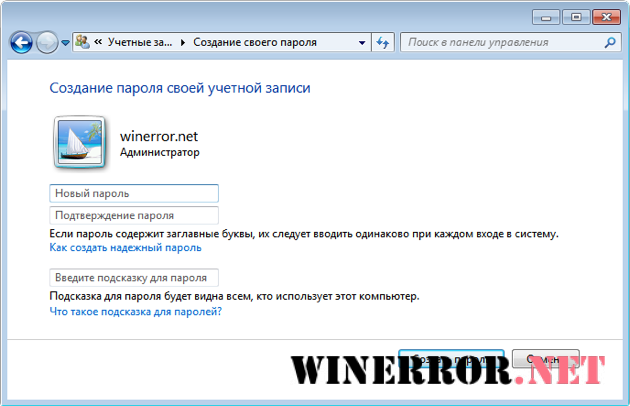
Tingujt aktivë të ngjarjeve të sistemit gjithashtu ndikojnë negativisht në shpejtësinë e punës. Për t'i çaktivizuar, futni mmsys.cpl në kërkimin e sistemit dhe klikoni "Gjeni". Dritarja e cilësimeve do të hapet Tingulli i Windows 7.
Shkoni te skeda "Tinguj" dhe në menunë rënëse " Skemat e zërit"Zgjidh" Silent "-" Apliko "-" Ok ".
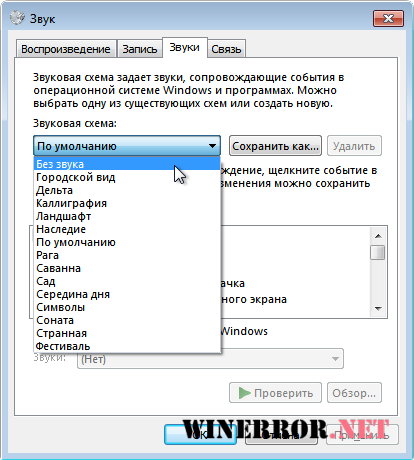
Për të shpejtuar Nisja e Windows 7 pastrimi i fillimit: nuk duhet të ketë ato programe që nuk ju nevojiten. Për shembull, në fillimin, duhet të lini vetëm ctfmon.exe, antivirus dhe një çift programet e nevojshme... Përveç këtyre aplikacioneve, nuk duhet të ketë asgjë në startup në mënyrë miqësore!
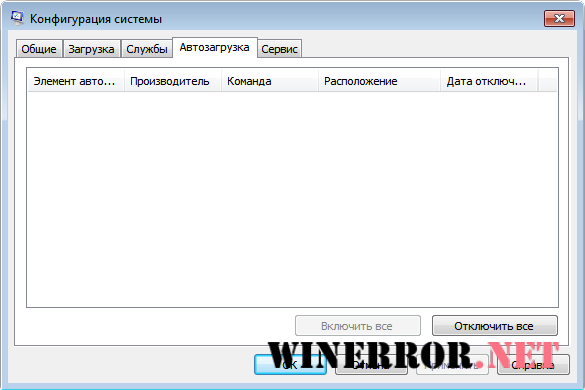
Mund të pastroni fillimin përmes aplikacionit të konfigurimit të sistemit duke futur msconfig në shiritin e kërkimit. Kur hapet dritarja e konfigurimit, shkoni te skedari "Fillimi" dhe hiqni gjithçka të panevojshme prej andej.
Një tjetër e tepruar në një kompjuter të dobët janë mbrojtësit e ekranit dhe sfondet! Ata heqin një pjesë të RAM-it dhe kërkojnë kohë për t'u ngarkuar. Pra, mos i përdorni këto elementet grafike nëse dëshironi që Windows 7 juaj të funksionojë dhe të niset pak më shpejt.
Për ta bërë këtë, kliko me të djathtën në desktop, zgjidhni "Personalizimi" - "Screensaver" - "Jo" - "Apliko" - "Ok" - " Foto e sfondit desktop "-" Ngjyra të ngurta "-" OK ".
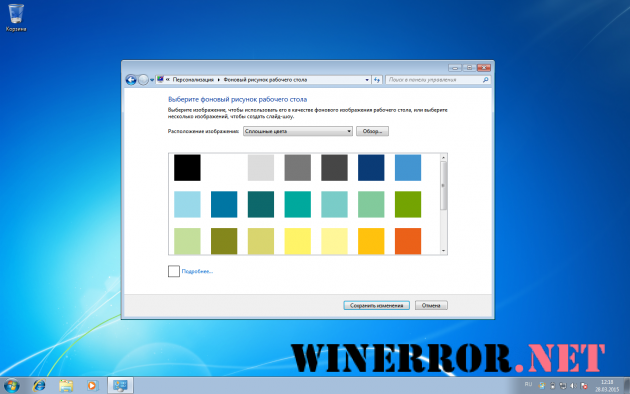
Nëse dosjet tuaja hapen për një kohë të gjatë, atëherë çaktivizimi i funksionit do t'ju ndihmojë parapamje... Është e nevojshme që në vend të ikonave të skedarit, përdoruesi të shohë një miniaturë me përmbajtjen e këtij skedari. Gjëja më interesante është se shumica dërrmuese e përdoruesve nuk e kanë idenë se çfarë është kjo pamje paraprake! Dhe ha burimet e sistemit operativ, dhe është mjaft e mundur të bëhet pa të, veçanërisht në një kompjuter të dobët.
Për të çaktivizuar pamjen paraprake, shkoni te "Paneli i kontrollit" - "Pamja dhe personalizimi" - "Opsionet e dosjeve" - "Shiko" dhe kontrolloni kutinë "Shfaq gjithmonë ikonat, jo miniaturë" - "Ok".
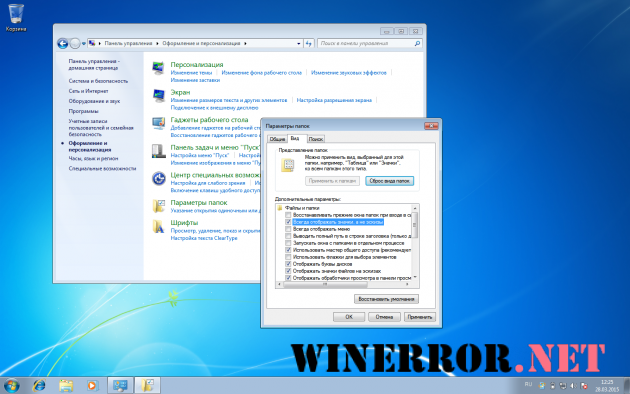
Shiriti anësor "shtatë", i cili shfaq pajisjet, heq disa nga burimet e sistemit. Keni nevojë për të? Jo? Prandaj fikeni edhe ju! Rri pezull mbi panel anësor, klikoni mbi të me butonin e djathtë "Properties" dhe zgjidhni kutinë e zgjedhjes "Start sidebar on Windows startup".
Kontrolli i llogarisë së përdoruesit funksion i padobishëm nëse jeni i vetmi përdorues i kompjuterit. Çaktivizo UAC përmes "Paneli i Kontrollit" - "Llogaritë e Përdoruesve dhe siguria familjare» — « Llogaritë Përdoruesit "-" Ndryshimi i cilësimeve të kontrollit të llogarisë së përdoruesit."
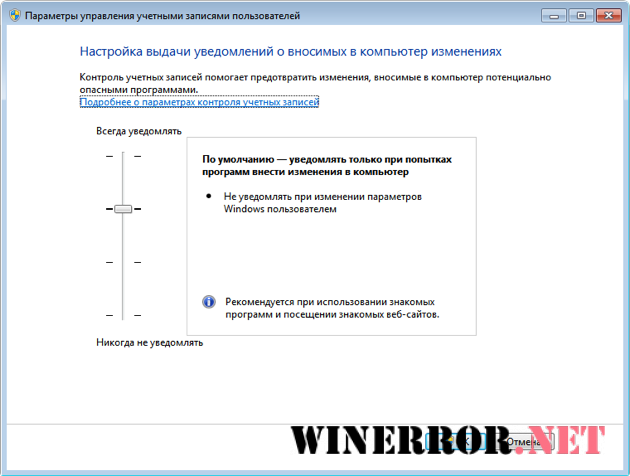
Këtu e tërheqim rrëshqitësin në mbishkrimin "Kurrë mos njofto rastet e mëposhtme", Klikoni "Ok" dhe rinisni kompjuterin.
Gjëja e fundit për të cilën do të flasim sot është çaktivizimi i indeksimit. skedarët e Windows 7, i cili do të përmirësojë performancën e sistemit. Vërtetë, kërkimi i skedarëve dhe dosjeve do të funksionojë më ngadalë.
Ajo fiket kështu: kliko me të djathtën në "Computer" dhe zgjidhni "Management". Dritarja e menaxhimit të kompjuterit do të hapet. Në anën e majtë, hapni "Shërbimet dhe aplikacionet" - "Shërbimet" dhe gjeni shërbimin në dritaren e djathtë Kërkimi i Windows.
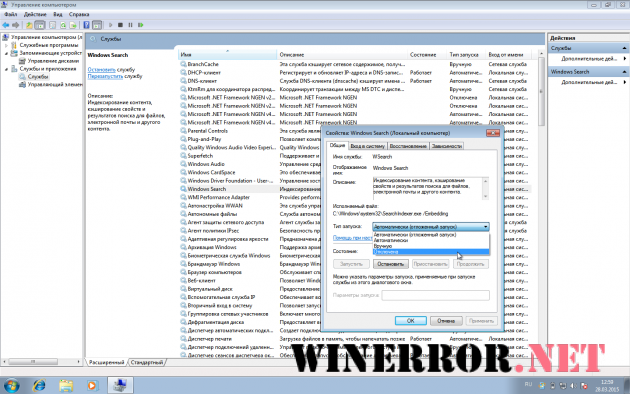
Klikoni dy herë butonin e djathtë të miut në emrin e shërbimit dhe në dritaren që hapet, ndaloni shërbimin dhe në menunë rënëse zgjidhni "Disabled" - "Aplikoni" - "Ok".
Të gjitha manipulimet e përshkruara në artikull do t'ju marrin rreth 10-15 minuta. Por rezultati do t'ju befasojë shumë, pasi Windows 7 do të funksionojë dhe ngarkohet shumë më shpejt.
Artikulli do të bëhet udhëzime të dobishme për çdo pronar laptop i dobët ose një kompjuter që funksionon në bazë të "Seven", i cili dëshiron të optimizojë funksionimin e Windows 7. Sot do të shqyrtojmë se çfarë mund të çaktivizohet në këtë sistem operativ për të përmirësuar performancën e tij, pa efekte të dëmshme në funksionim.
Nuk ka një përkufizim të qartë të termit. Në shumicën e rasteve, ai fsheh një sërë masash dhe veprimesh të përdoruesit që synojnë çaktivizimin dhe heqjen e komponentëve të papërdorur të sistemit operativ, si dhe ndryshimin e konfigurimit të tij për të arritur më shumë punë efektive e fundit. Kjo do të thotë, një Windows 7 i optimizuar do të konsumojë më pak burime harduerike dhe do të kryejë detyrat që i janë caktuar me efikasitet më të madh sesa një sistem operativ i pakonfiguruar.
Një nga më faktorë të rëndësishëm ngadalësimi i performancës së Win 7 është prania e një numri të madh artikujsh në listën e lëshuar automatikisht pas fillimit të OS. Shërbimet që mund të çaktivizohen në "Shtatë" për të përshpejtuar punën e tij,. Ky artikull ka shkruar në detaje,. Ju mund të shpejtoni Windows 7 pak më shumë. Si, lexoni këtu. Pjesa tjetër e mënyrave për të optimizuar sistemin operativ për punë normale në një kompjuter të vjetër dhe për të ekzekutuar lojëra në të, merrni parasysh më poshtë.
Konfigurimi i diskut të sistemit
Ndarja e sistemit duhet të ketë të paktën disa gigabajt hapesire e lire... Edhe nëse është e mjaftueshme, dosjet për ruajtjen e skedarëve të përkohshëm janë ndoshta plot me mbeturina. Pavarësisht se si e optimizojmë sistemin operativ, pa mirëmbajtjen e duhur Hard disk shumica e përpjekjeve do të shkojnë dëm.
Si të përmirësoni performancën e HDD? Para së gjithash, le ta pastrojmë atë nga skedarët e përkohshëm. Për ta bërë këtë, ne kryejmë algoritmin e mëposhtëm.
- Ne e quajmë "Explorer" kur ndihmoni të fitojë+ E.
- Hapni "Properties" të vëllimit të sistemit përmes menysë së tij të kontekstit.
- Klikoni "Pastrimi ..." dhe prisni derisa programi i pastrimit të kërkojë skedarë të panevojshëm dhe do të vlerësojë hapësirën e liruar.
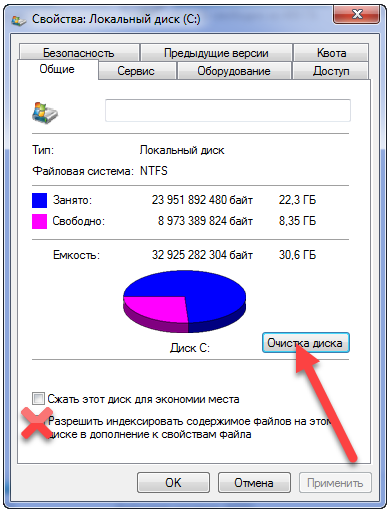
Gjithashtu në prona ndarjen e sistemit mund të çaktivizoni indeksimin e skedarëve në të. Edhe pse po kryhet, në përgjithësi kur kompjuteri nuk është i ngarkuar, i papunë, por i panevojshëm shërbimet e sfondit nuk kemi nevojë për asgjë.
Pas çaktivizimit të indeksimit, kërkimi do të bëhet pak më i ngadalshëm.
- Ne shënojmë kutitë e kontrollit se cilat skedarë duam të fshijmë (sigurohuni që të vendosni një shenjë përpara "Të përkohshme ...") dhe klikoni "OK".
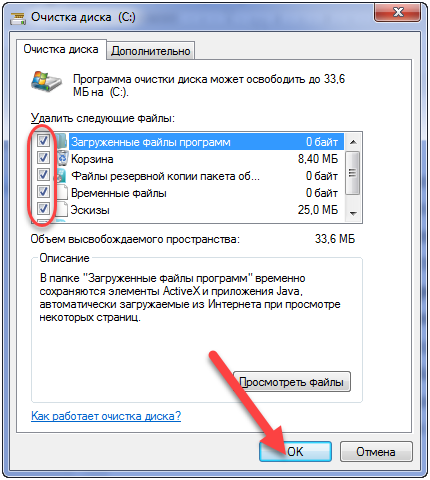
- Ne konfirmojmë synimet tona.
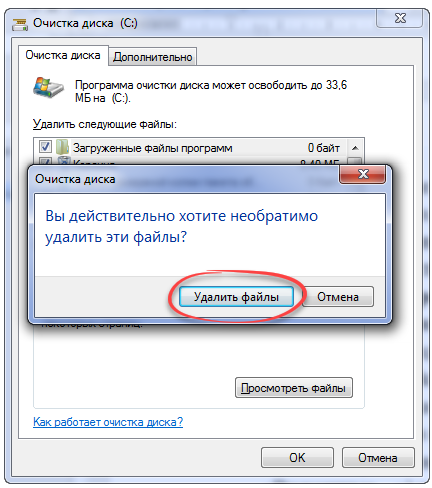
- Ne jemi në pritje të përfundimit të të gjitha operacioneve.

Dritarja do të mbyllet automatikisht.
Një rritje tjetër e performancës kryhet duke defragmentuar vëllimin e sistemit. Skedarët në të janë të vendosur në mënyrë kaotike dhe defragmentimi do t'ju lejojë të grumbulloni pjesë të një skedari në mënyrë të tillë që ato të jenë në sektorë në rregull. Kështu, kur hyni në një skedar, koka e leximit nuk duhet të lëvizë mbi të gjithë sipërfaqen e pllakës magnetike në mënyrë që të kërkojë qeliza me fragmente të objektit të dëshiruar. Tipari i dytë i defragmentimit është lëvizja e skedarëve kritikë për sistemin në gjurmët që ndodhen më afër qendrës së pllakës magnetike. Kjo zvogëlon kohën e hyrjes në to. Më poshtë është një përshkrim i detajuar se si të shpejtoni Windows 7 duke defragmentuar volumin e sistemit.
- > Hapni diskun "Properties" C: \, si në rastin e mëparshëm.
- Kaloni në skedën "Shërbimi".
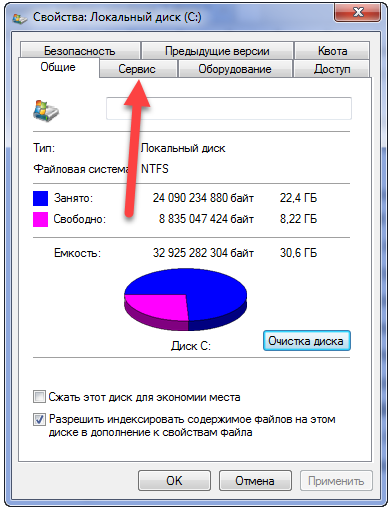
- Klikoni në butonin "Defragment ...".
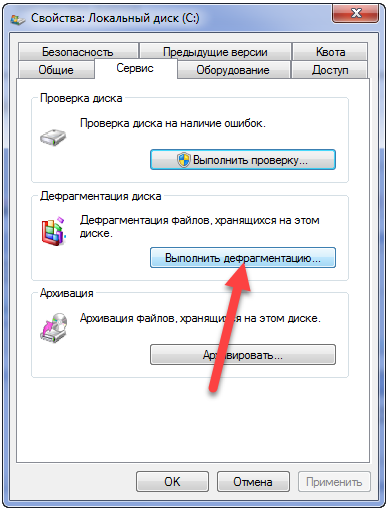
Nëse është e nevojshme, mund të vendosni një orar për fillimin e procesit të optimizimit të ndarjeve HDD.
- Klikoni në "Defragment Disk" për të përmirësuar performancën e tij.
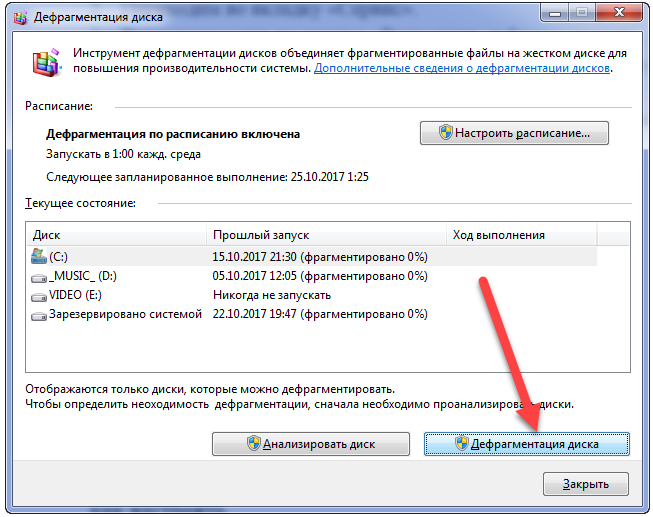
Deri më tani, probleme me fragmentimin e objekteve sistemi i skedarëve janë zgjidhur, ne do të përshpejtojmë nisjen e PC duke përdorur për këtë të dy bërthamat e sistemit multiprocesor.
Konfigurimi i procesorit
Ndjekja e hapave të mëposhtëm do të rrisë shpejtësinë tuaj. Fillimi i Windows 7 për disa sekonda me një CPU me dy dhe më shumë bërthama fizike ose virtuale.
- Ne hapim interpretuesin e komandës, për shembull, përmes "Start".
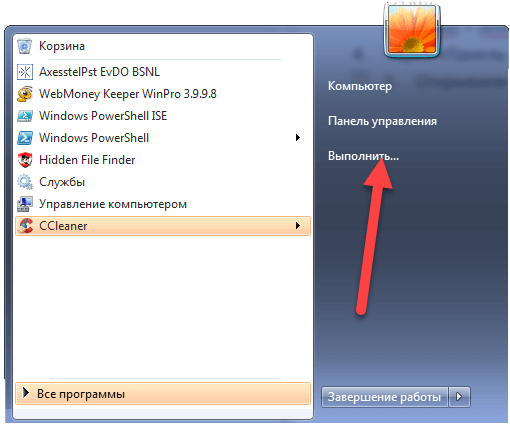
- Prezantoni në varg teksti komandoni "msconfig" dhe ekzekutoni atë.
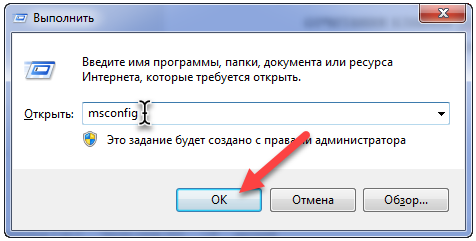
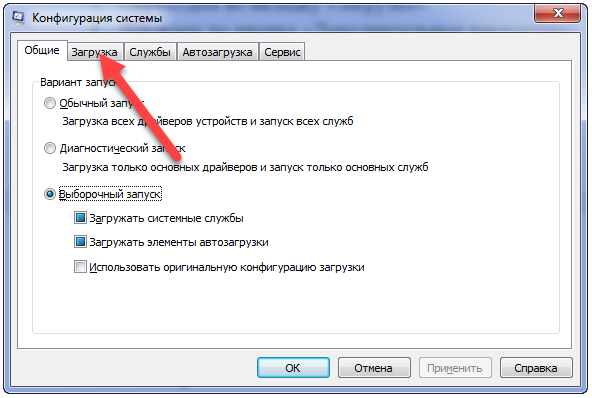
- Klikoni në butonin " Opsione shtesë»Fillimi i sistemit.
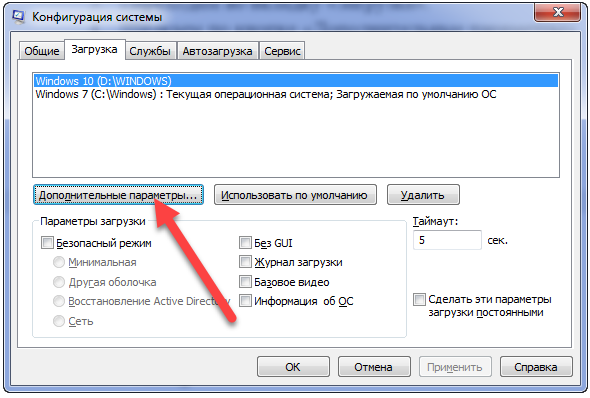
- Pranë opsionit "Numri i përpunuesve", kontrolloni kutinë dhe tregoni numrin maksimal të disponueshëm të tyre.
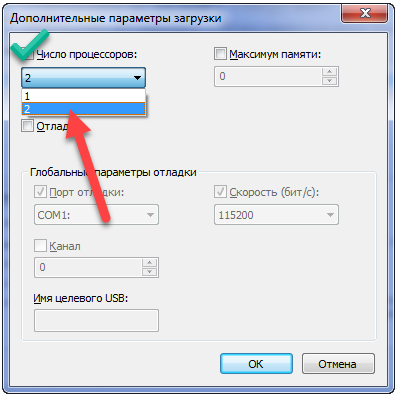
- Pastaj ruajmë cilësimet.
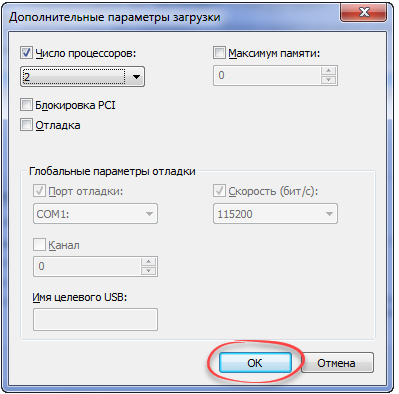
- Në dritaren "Konfigurimi i sistemit", klikoni "OK".
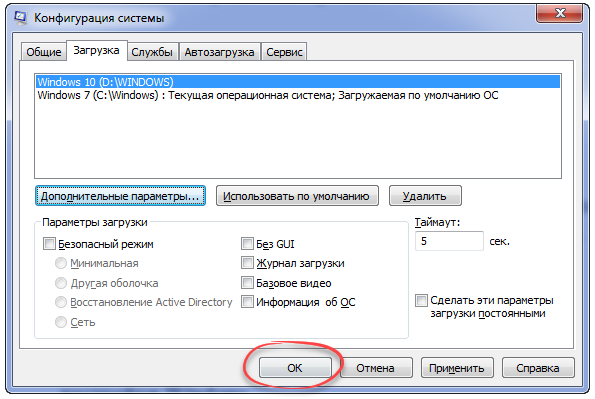
Nuk është e nevojshme të rindizni kompjuterin, pasi nuk kemi pasur ende kohë për të akorduar plotësisht Windows 7 për performancë të lartë.
Regjistri
Përshpejtim i mëtejshëm Windows funksionon 7 është pastrimi i regjistrit. Shumë programe dhe drejtues i lënë çelësat (regjistrat) në bazën e të dhënave të sistemit pas çinstalimit të tyre. Nëse dëshironi të shpejtoni laptopin tuaj, duhet të hiqni qafe këta çelësa. Mjerisht, mjetet dhe cilësimet e Windows 7 nuk përfshijnë pastrimin regjistri i sistemit, kështu që një program optimizimi i sistemit operativ si CCleaner vjen në shpëtim. Kjo dobia më e mirë për të hequr shënimet e panevojshme të regjistrit dhe skedarët e përkohshëm në Windows.
- Ndiqni lidhjen e drejtpërdrejtë për ta shkarkuar dhe më pas ekzekutoni skedarin që rezulton.
- Në dritaren e instaluesit, zgjidhni skedarin e gjuhës dhe klikoni "Konfiguro"
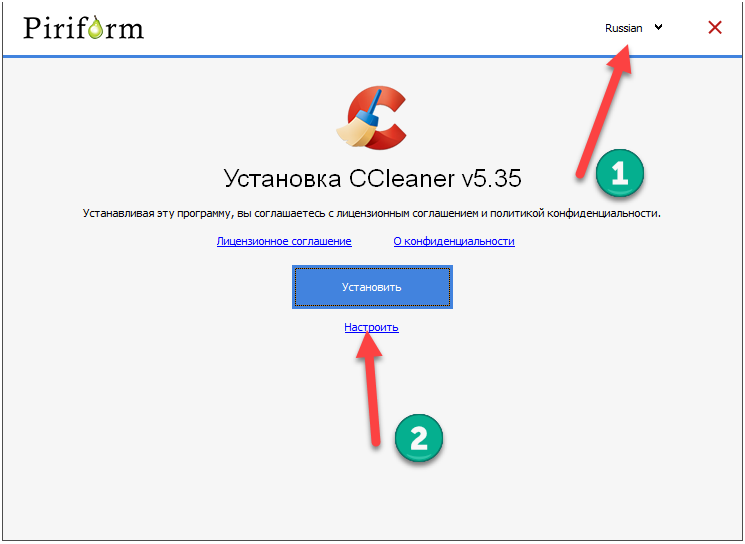
- Zgjidh kutitë e panevojshme të kontrollit dhe kliko "Instalo".
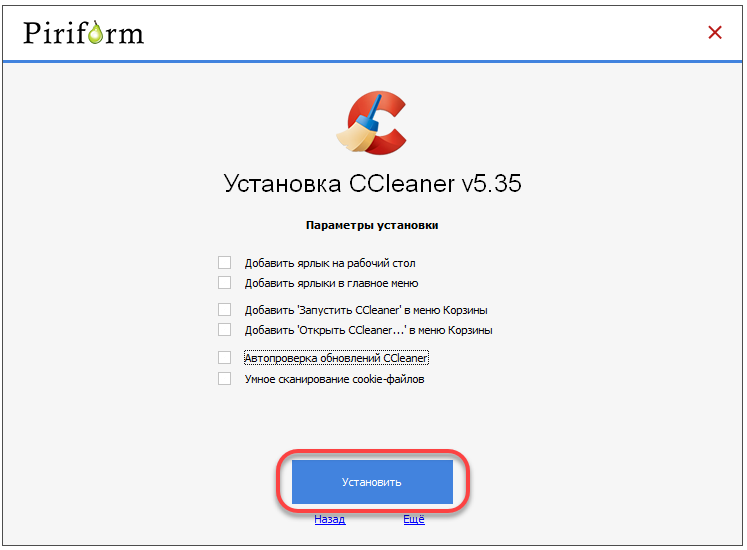
- Ne nisim përshpejtuesin e Windows 7 direkt nga dritarja e instaluesit.
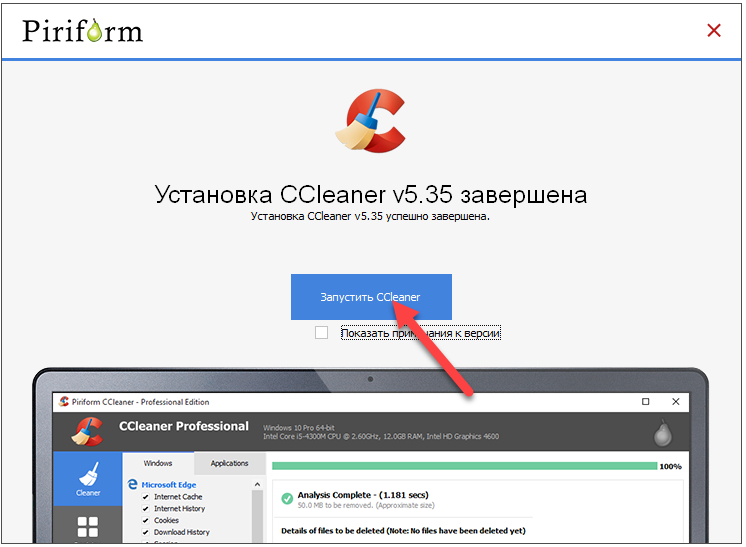
- Ne klikojmë "Regjistri" dhe fillojmë procesin e gjetjes së çelësave të panevojshëm
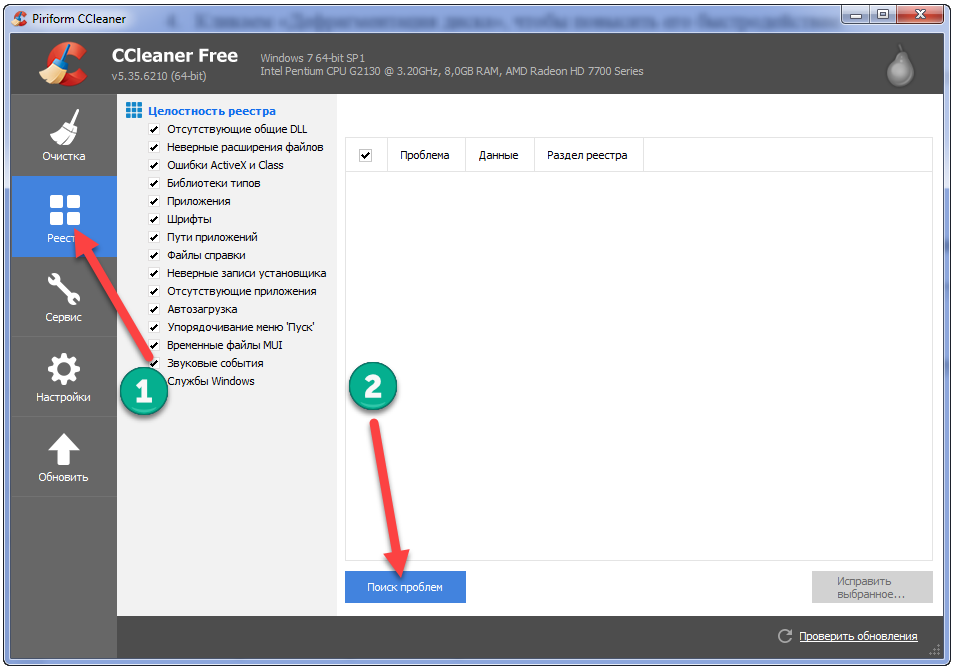
- Aktivizojmë butonin "Fix the Selected ..." dhe klikojmë "Po" për të krijuar një kopje rezervë të të dhënave të fshira.
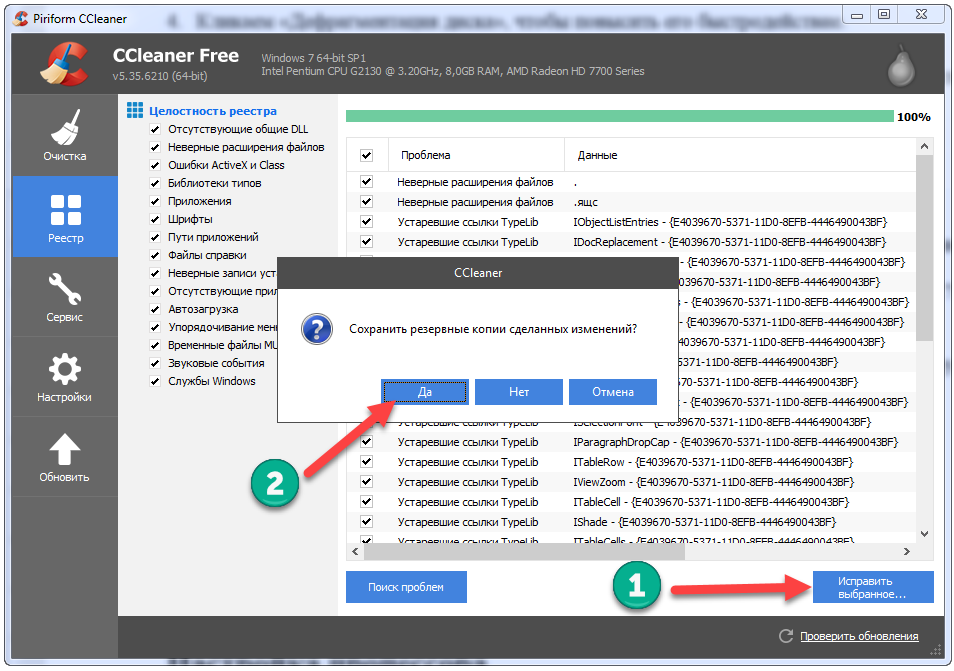
Siç tregon praktika, shërbimi nuk e dëmton sistemin, prandaj, rezervimi i çelësit nuk është i nevojshëm.
- Shkruani emrin rezervë dhe ruani skedarin në çdo drejtori të përshtatshme.
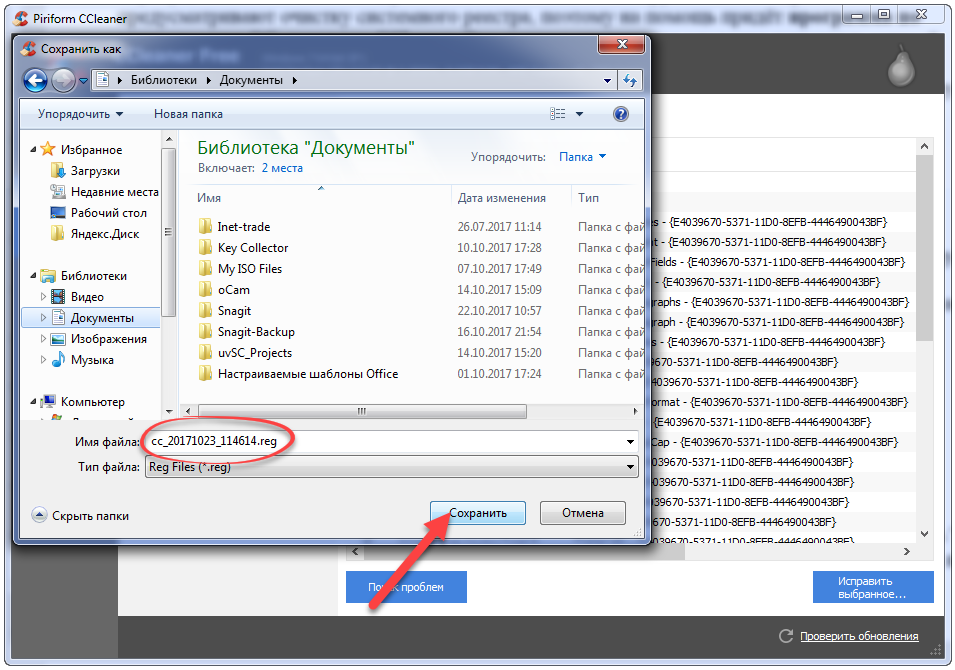
- Ne rregullojmë problemet e vërejtura.
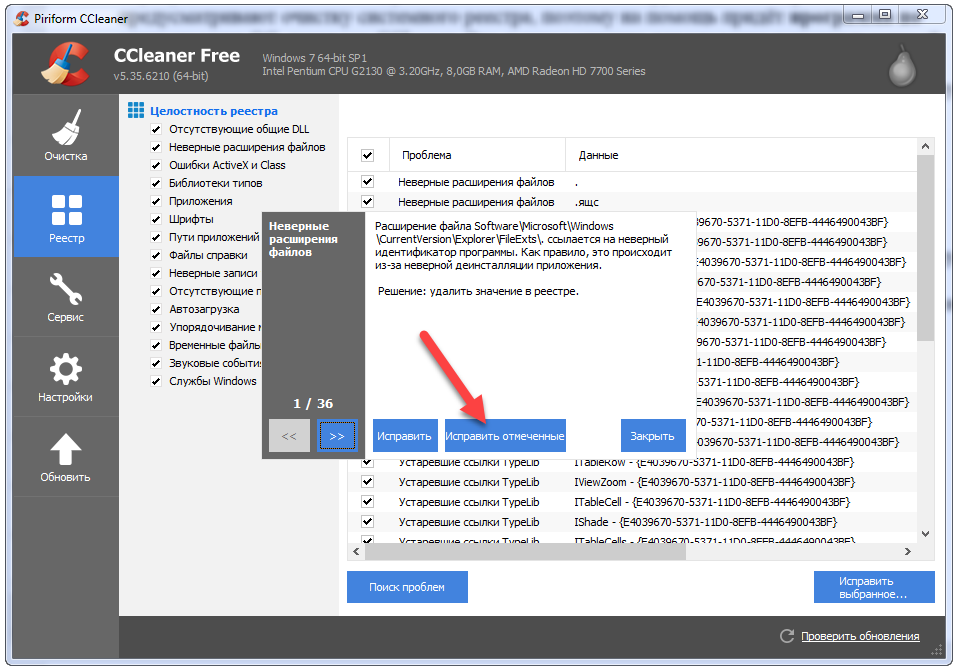
Performanca maksimale e punës me skedarët e regjistrit arrihet pas defragmentimit të tij. Një defragmentues i thjeshtë nuk do të jetë në gjendje të përballojë detyrën, sepse skedarët e regjistrit përdoren vazhdimisht nga sistemi, kështu që ato optimizohen vetëm deri në momentin kur Windows 7 nis.
- Ndiqni lidhjen për të shkarkuar një program optimizimi falas që ka funksionalitetin e kërkuar.
- Instaloni dhe ekzekutoni Regjistri i mençur Më të pastër.
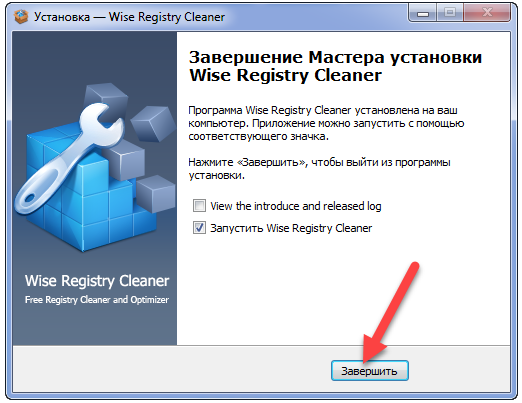
- Ne pranojmë të rezervojmë të gjithë baza e sistemit të dhënat dhe prisni për përfundimin e operacionit.
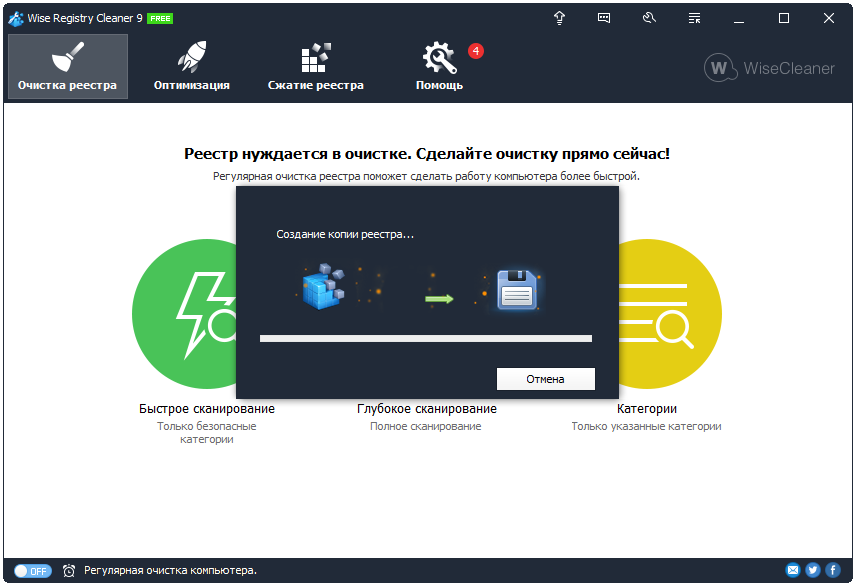
Në vend të një kopje rezervë të plotë, mund të krijoni gjithashtu një pikë rivendosjeje nëse aktivizohet funksioni përkatës.
Para defragmentimit, mund të kryeni një skanim të plotë të regjistrit për problemet dhe të krahasoni rezultatet e aplikacionit me suksesin e CCleaner
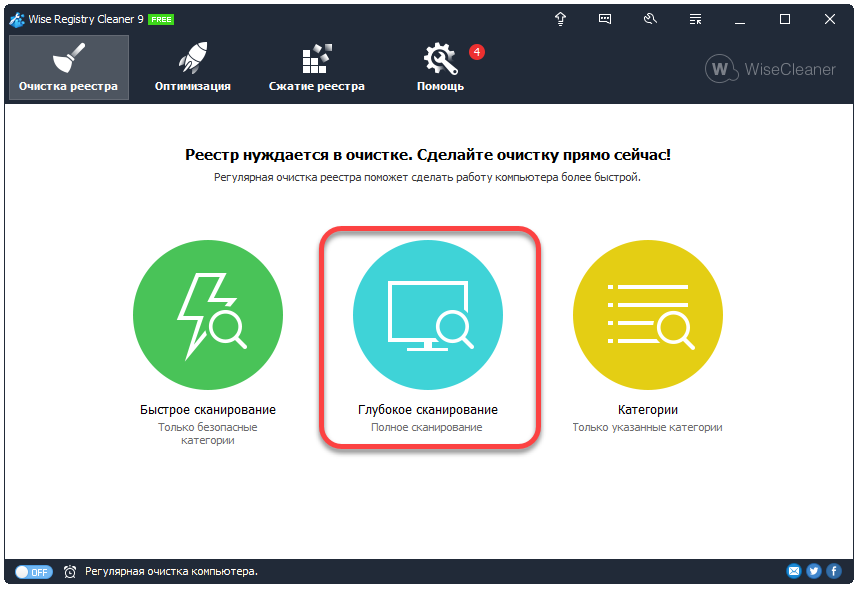
- Klikoni në skedën "Compression ...".
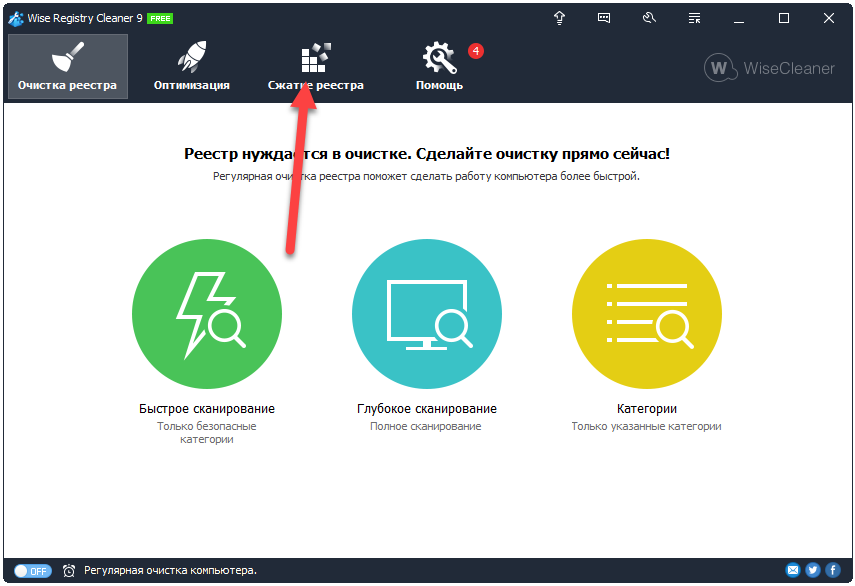
- Ne mbyllim të gjitha aplikacionet dhe klikojmë "Analiza".
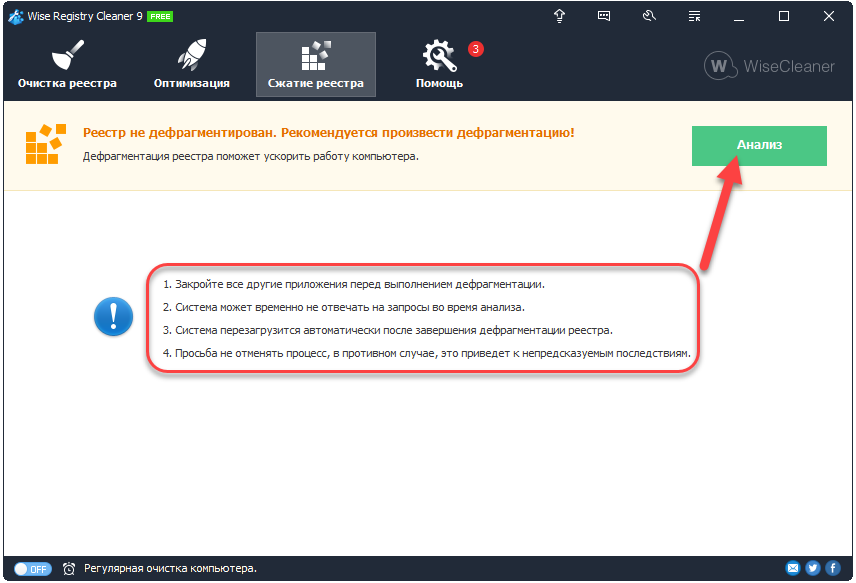
- Ne nuk prekim asgjë derisa kompjuteri të riniset.
Kujdes! Gjatë optimizimit, proceset në një laptop ose kompjuter mund të mos përgjigjen për një kohë të gjatë ose të ngrijnë derisa pajisja të rindizet.
Pas rinisjes, nëse gjithçka shkoi mirë, sistemi operativ do të nisë dukshëm më shpejt, por kjo nuk është e gjitha.
Politika e ruajtjes së të dhënave
Plot Optimizimi i Windows 7 nuk mund të ndodhë pa aktivizuar opsionin e memorizimit të shkrimit në hard disk. Kjo ju lejon të shpejtoni punën me skedarët dhe nuk është aktivizuar si parazgjedhje në të gjitha Asambletë e Windows 7.
- Hapni "Task Manager", për shembull, duke ekzekutuar komandën "devmgmt.msc" në dritaren e guaskës.

- Zgjero degën " Pajisjet e diskut", ku hapim "Properties" të diskut tuaj.
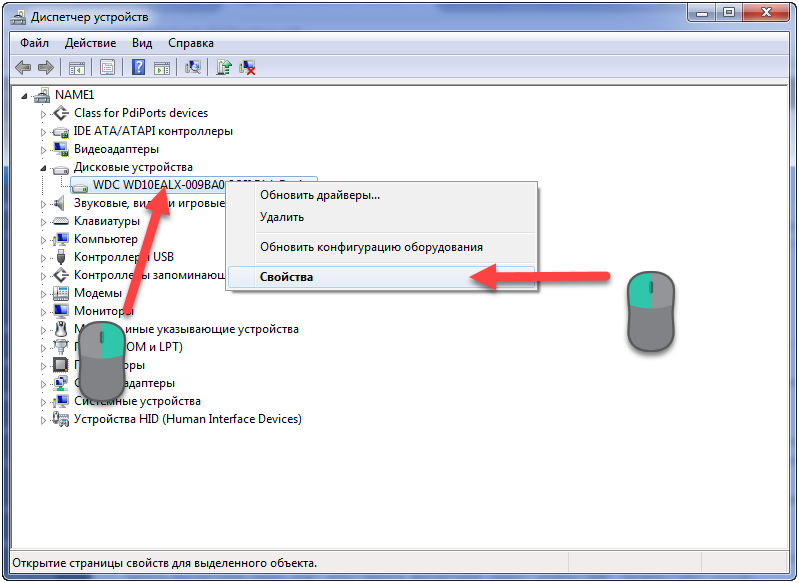
- Shkoni te skeda "Politika".
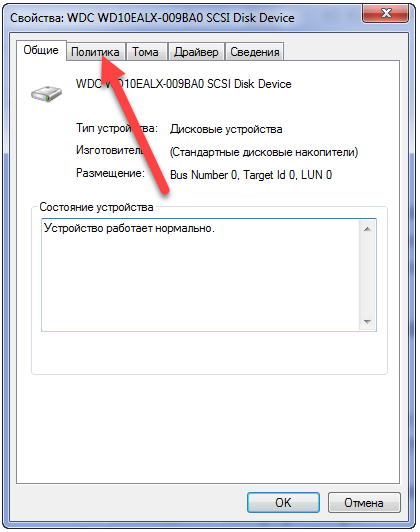
- Shënoni kutinë e zgjedhjes së opsionit të treguar në pamjen e ekranit, nëse nuk është aktiv, dhe ruani cilësimet.
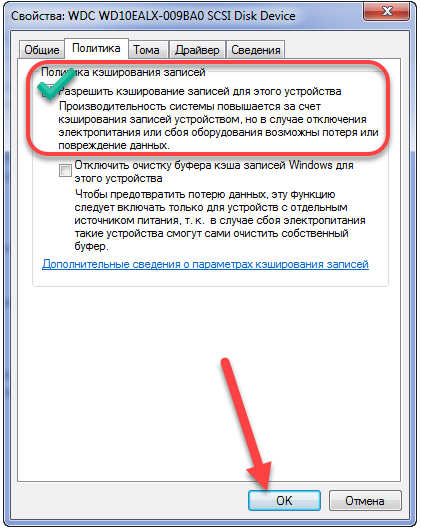
Çaktivizo ngjeshjen e skedarit në distancë
Funksioni ju lejon të llogaritni diferencën midis dy skedarëve (për shembull, një kopje e mëparshme dhe e freskët e një dokumenti) në mënyrë që të zvogëloni madhësinë kur kopjoni ose zëvendësoni informacionin e transmetuar... Ky opsion mund të çaktivizohet, sepse funksion të ngjashëm shumë rrallë në kërkesë.
- Ne e quajmë "Paneli i Kontrollit".
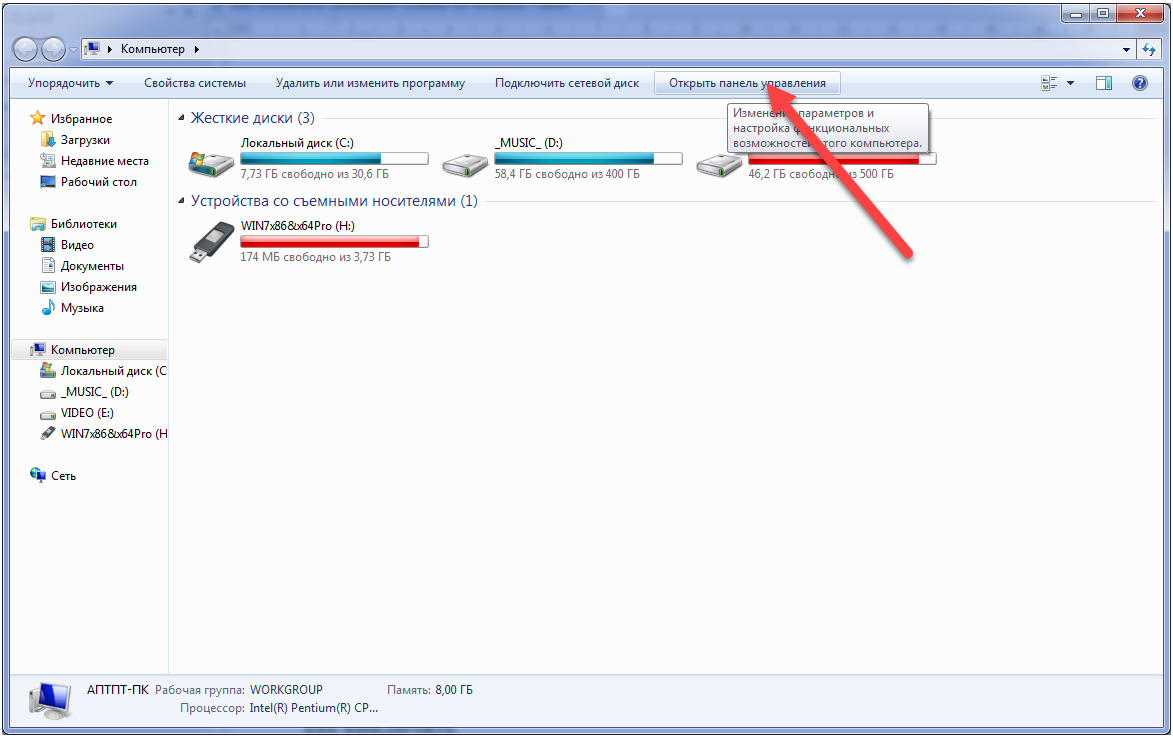
- Në të, ne klikojmë "Hiq programet" ose "Programet dhe veçoritë", në varësi të metodës së vizualizimit të objekteve.
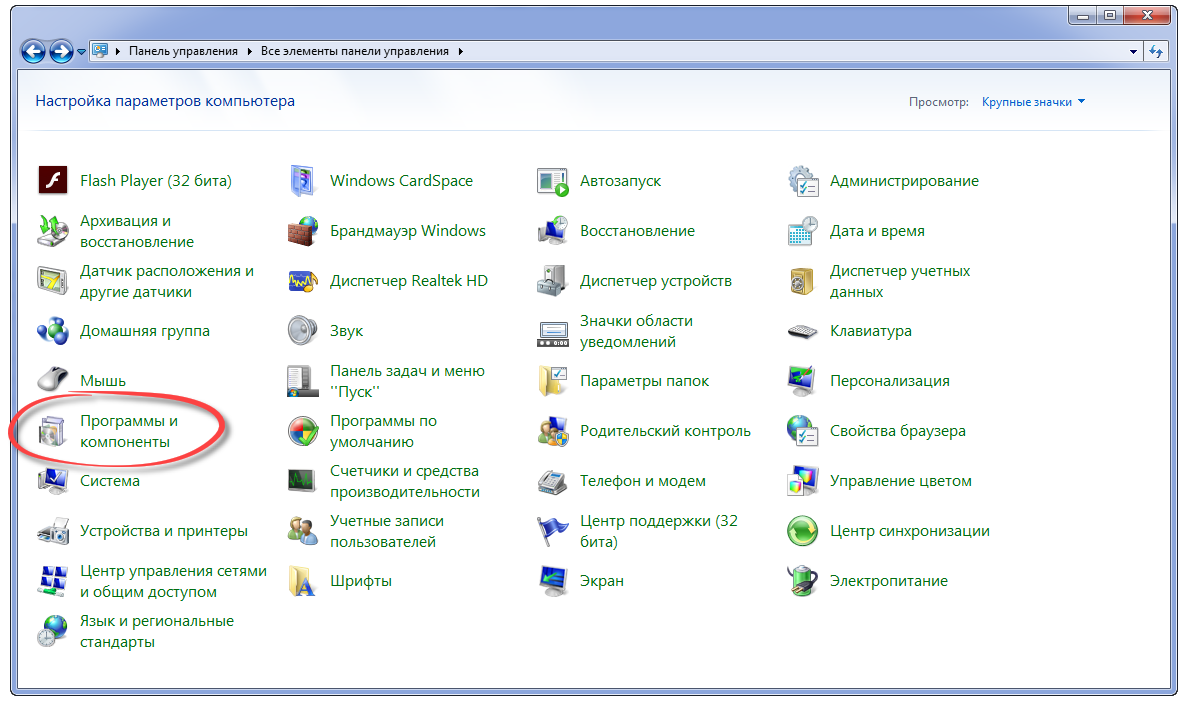
- Klikoni në lidhjen "Aktivizimi / çaktivizimi i komponentëve të Windows".
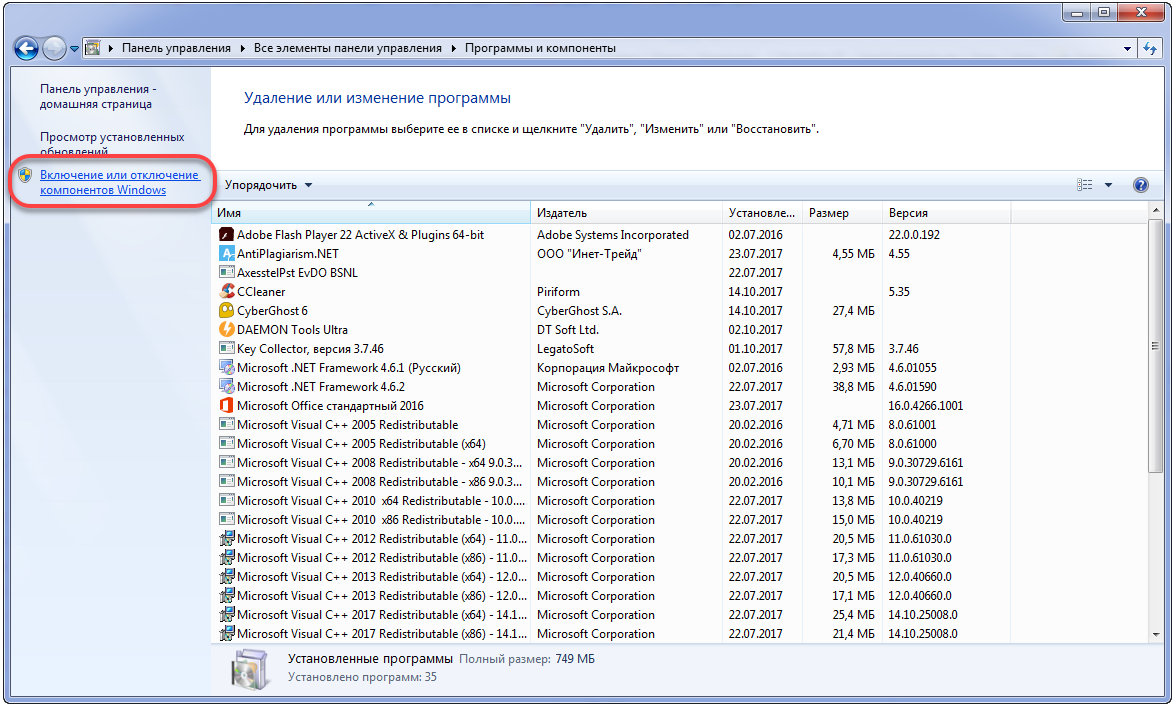
Ndërsa gjithçka është e ngarkuar, ne jemi duke pritur. Procesi mund të zgjasë disa minuta.
- Hiq zgjedhjen e kutisë pranë opsionit të Kompresimit diferencial në distancë.
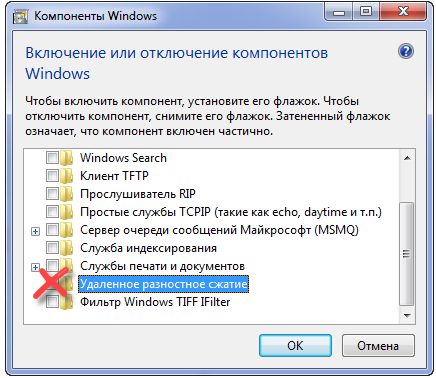
Nuk po nxitojmë të ruajmë parametrat e rinj, pasi këtu mund të fshini disa të tjerë komponentë të panevojshëm p.sh. Windows Search, TFTP Client, Indexing Service nëse nuk i përdorni. Nëse është e nevojshme, çdo element kthehet në të njëjtën mënyrë.
- Pastaj ruajmë cilësimet e reja.
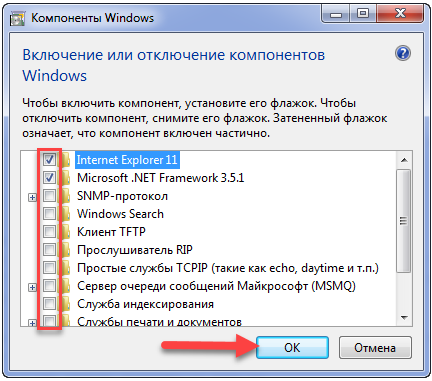
Përmirësimi i performancës duke çaktivizuar efektet vizuale
Aero, animacioni i dritareve, efektet vizuale kur shfaqen dritaret dhe menutë, ato konsumojnë shumë burime, megjithëse nuk kanë vlerë praktike. A duken bukur dhe të animuar elementët e ndërfaqes. Nëse përshtatës grafik kompjuteri është shumë i vjetëruar dhe nuk ka shumë RAM në të (~ 2 GB), ju mund të sakrifikoni bukurinë dhe animacionin e elementeve të ndërfaqes në mënyrë që të përmirësoni performancën e sistemit pa hezitim. 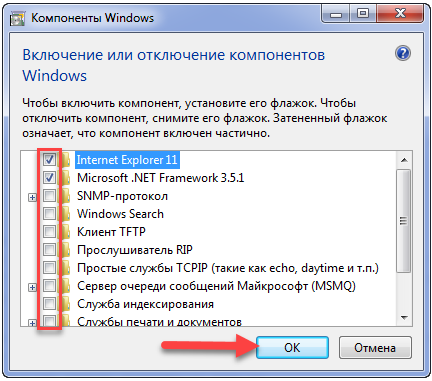
- Ne i quajmë "Properties" të "My computer".
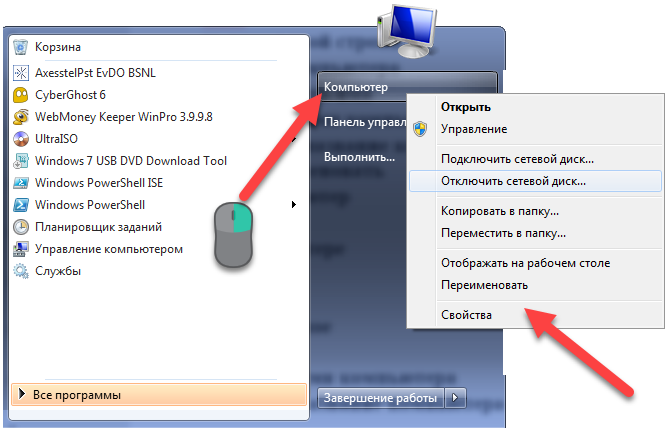
- Ne aktivizojmë lidhjen e shënuar në pamjen e ekranit.
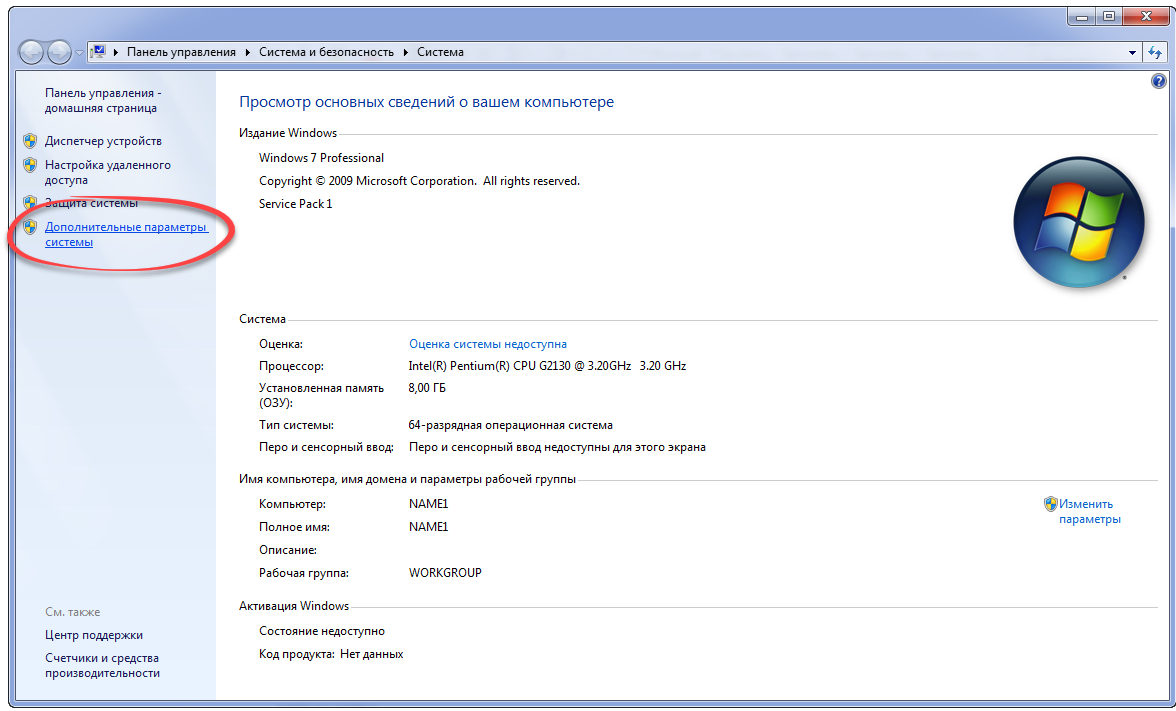
- Ne klikojmë në butonin "Parametrat" në nënseksionin e parë.
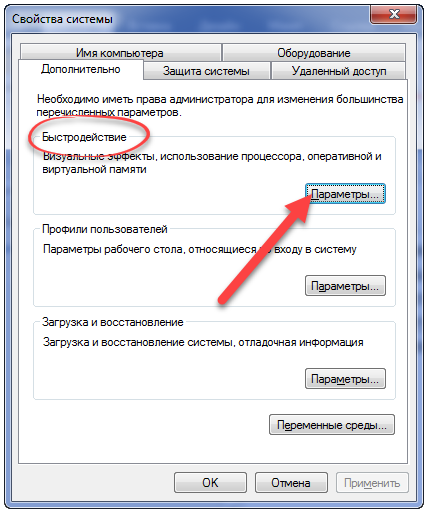
- Zhvendosni çelësin e këmbëzës në pozicionin "Siguroni performancën më të mirë".

Këtu mund të kontrolloni "Efektet speciale" dhe të tregoni se cilat prej tyre dëshironi të refuzoni.
- Shkoni te skedari "Avancuar".
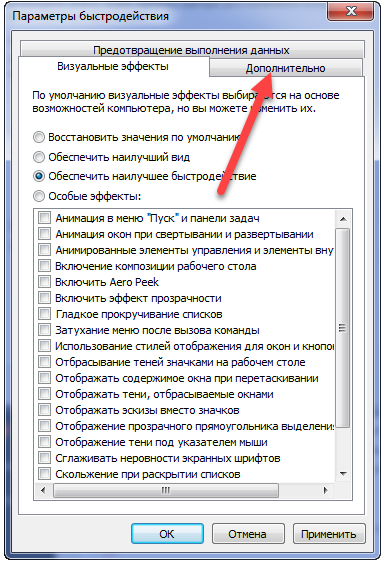
Në këtë skedë ne rrisim madhësinë e skedarit swap ose mundësojmë përdorimin e tij nëse skedari swap nuk përdoret në sistem. Është në gjendje të lehtësojë punën e një PC me një sasi të vogël RAM, pasi është shtrirja e tij virtuale. Kur nuk ka RAM të mjaftueshëm për të ruajtur të dhënat, disa nga informacionet e papërdorura aktualisht rivendosen HDD në një skedar paging që ruhet në vëllimin e sistemit. Kur ndonjë informacion bëhet i nevojshëm, ai shkruhet nga disku në RAM. Shpejtësia e punës me të dhënat në HDD është shumë më e ulët sesa me qelizat e RAM-it, por në raste urgjente është më mirë sesa njoftimet e vazhdueshme për RAM të pamjaftueshëm, ngrirjet (shpesh "të vdekur") dhe përplasjet.
- Për të aktivizuar skedarin e shkëmbimit, klikoni "Ndrysho".
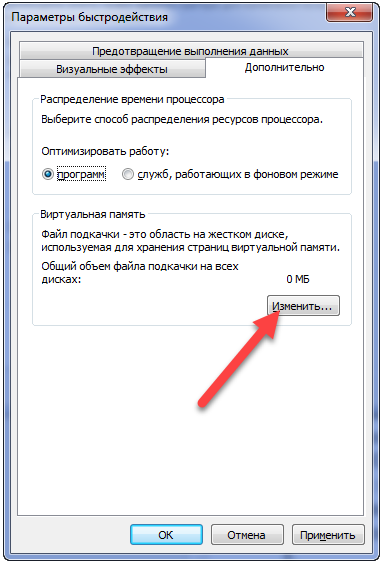
Këtu janë mendimet e ekspertëve, duke përfshirë përfaqësues të Microsoft, ndryshojnë.
Disa këshillojnë të mos prekni asgjë, duke lejuar që sistemi të zgjedhë automatikisht madhësinë e kërkuar të skedarit të shkëmbimit, e dyta ju këshillon të specifikoni një madhësi statike për të, dhe të tjerët - të vendosni një madhësi dinamike. Çfarë do të jetë më e saktë, të gjithë vendosin vetë.
Ju lutemi vini re se hapësira e specifikuar do të rezervohet në vëllimin e sistemit dhe nuk mund të përdoret për të ruajtur skedarët personalë.
Pika e dytë: në mënyrë dinamike e ridimensionueshme(kur specifikoni burimin dhe rrymën) e skedarit swap do të kontribuojë në fragmentimin e tij. Duke pasur parasysh se duke punuar me memorie virtuale dhe kështu ai ngadalëson kompjuterin dhe fragmentimi do të zvogëlojë më tej performancën e tij, përfundimi sugjeron vetë se është më mirë të vendosni madhësinë aktuale dhe maksimale të skedarit të paging të njëjtë.
Ne aktivizojmë opsionin vetëm për vëllimin e sistemit, sepse gjurmët e disqeve të tjerë janë larg qendrës, gjë që do të ndikojë gjithashtu në shpejtësinë e hyrjes në skedarin e paging.
- Pas Konfigurimi i Windows 7 është përfunduar, klikoni "Set" dhe mbyllni të gjitha dritaret me butonin "OK".
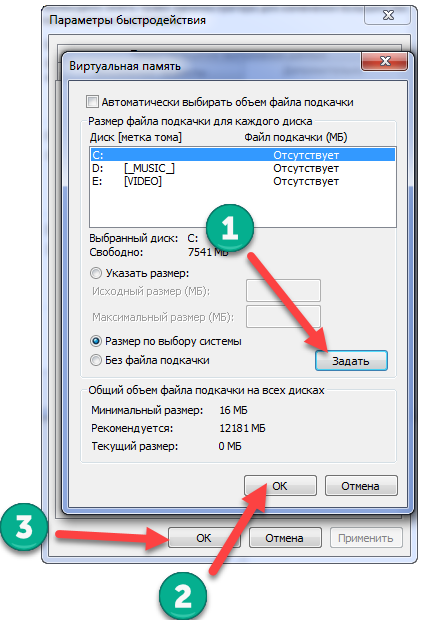
Menaxhimi i energjisë
Optimizoje e fundit furnizimi me energji elektrike Windows 7. Si parazgjedhje, sistemi përdor një modalitet të balancuar - mesatarja e artë midis konsumit të energjisë dhe efikasitetit të kompjuterit. Ndryshimi i planit tuaj të energjisë mund të përmirësojë performancën e kompjuterit tuaj. Sidoqoftë, për laptopët nuk rekomandohet ta prekni atë, sepse zhvilluesi i pajisjes tashmë ka zgjedhur parametrat optimale furnizimi me energji elektrike për sistemin, duke përfshirë funksionimin autonom të laptopit.
- Për të ndryshuar planin e energjisë, hapni dritaren "Run" duke përdorur Win + R dhe ekzekutoni komandën "powercfg.cpl" në të.
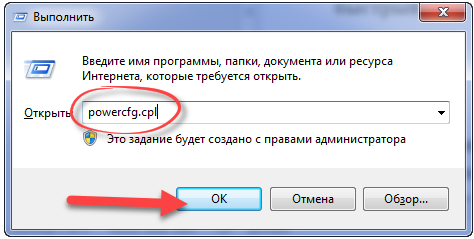
- Ne kalojmë në cilësimet e qarkut të furnizimit me energji elektrike.
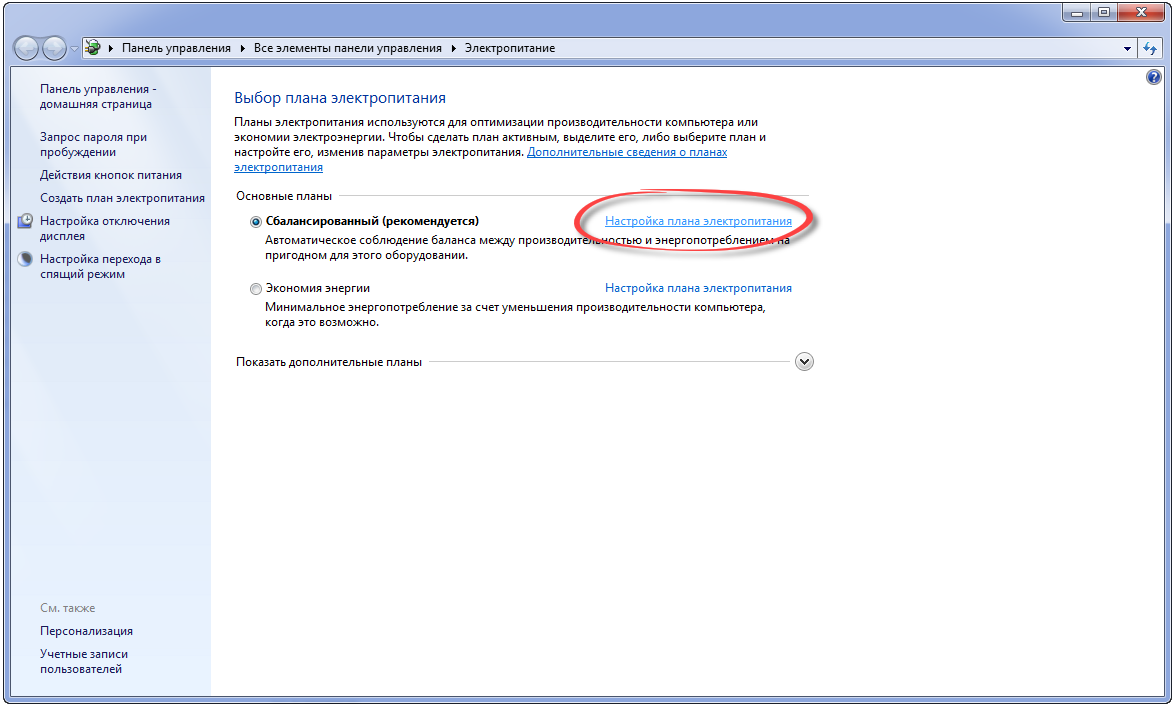
- Hapni dritaren e parametrave shtesë.
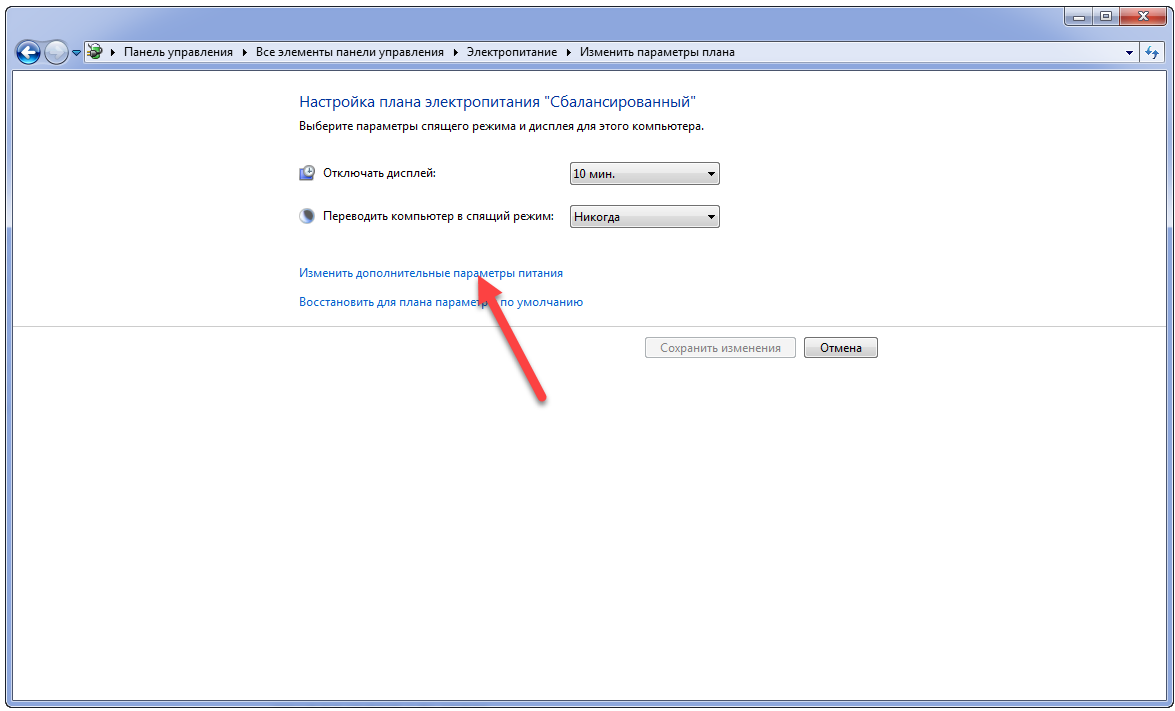
- Në listën rënëse, zgjidhni " Performancë e lartë»Dhe ruani parametrat optimale të furnizimit me energji elektrike për sistemin.
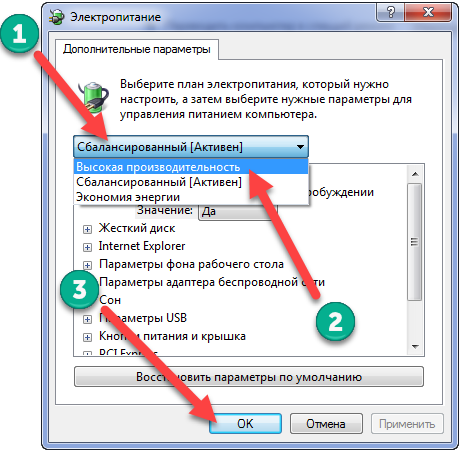
Si rezultat, ne marrim më shumë kompjuter i shpejtë se sa ishte përpara konfigurimit. Për një përshpejtim edhe më të madh, mund të përdorni një SSD ose të shtoni një shirit RAM si vëllim të sistemit, por kjo është një histori tjetër.
Sistemi operativ i versionit të shtatë, i lëshuar nga Microsoft, si të tjerët, ka nevojë për kujdestarinë e përdoruesit. Çdo person, gjatë përdorimit të pajisjes, mund të ketë një pyetje: "Si të shpejtoni laptopin?" Si sistem i parainstaluar Windows 7 do të diskutohet.
Vlen të përmendet se problemet e paraqitura mund të shmangen duke përdorur në mënyra të thjeshta optimizimi. Rreth kësaj dhe do të ketë një fjalim në artikull.
Çfarë duhet t'i kushtoni vëmendje?
Para se të njiheni me metodat bazë të optimizimit, duhet të kuptoni se cilat janë arsyet kryesore për afatshkurtër ose afatgjatë. dështimi operacional... Duhet të theksohet se nuk ka shumë prej tyre. Për më tepër, secila prej tyre shoqërohet me një mosfunksionim të harduerit ose problemet e softuerit... Ju mund të përcaktoni "heroin e rastit" duke përdorur disa rekomandime themelore. Duhet të merret parasysh gjendje e ashpër disk. Është e mundur që hard disku të jetë thjesht plot me mbeturina të ndryshme dixhitale.
Si rezultat, ndarja e sistemit (C :) mund të shterojë burimet e veta hapësinore. Ju gjithashtu duhet t'i kushtoni vëmendje nëse ka vëllim të mjaftueshëm RAM pajisje portative? Përveç kësaj, ekziston mundësia që një nga dërrasat e instaluara sapo pushoi së punuari siç duhet. Faktori i tretë i rrezikut është mospërputhja e konfigurimit të pajisjes me softuerin e aplikuar. Kjo ndodh shpesh kur softueri duhet të ndajë burime të mëdha të sistemit. mjedis operativ.
Teknikat bazë për të ndihmuar në përshpejtimin e laptopit tuaj
Përsa i përket pajisjeve standarde, salla e operacionit Sistemi Windows 7 ka shumë mjete të fuqishme softuerike. Përdorimi i tyre ndihmon për të zgjidhur problemin e frenimit shumë shpejt dhe në mënyrën më korrekte. Këto aplikacione të integruara ju lejojnë të bëni sa më poshtë:
- pastrim dhe defragment ndarje të vështira disk;
- optimizoni regjistrin dhe hiqni hyrjet e panevojshme nga syslog;
- modifikoni listën e fillimit;
- ndryshoni parametrat e personalizimit;
- përdorni qarqet e duhura të furnizimit me energji elektrike;
- çinstaloni programet e panevojshme.
Si rregull, çështja e "frenimit të sistemit" zgjidhet menjëherë pas përdorimit të tre pikave të para. Për më shumë informacion, ia vlen të shqyrtohet një qasje gjithëpërfshirëse e optimizimit që do të përshpejtojë funksionimin e një laptopi.
Windows 7 Ultimate
Duhet të theksohet menjëherë se gamën e plotë të masave të optimizimit, të cilat do të diskutohen më poshtë, mund të përdoren për çdo version të sistemit të shtatë operativ. E vërtetë, zbatimi masat parandaluese në një redaktues të veçantë të regjistrit të Windows siguron njohuri të caktuara të përdoruesit, sepse të gjitha veprimet kryhen në modaliteti manual... Kështu, pronari i papërvojë pajisje personale do të duhet të përdorin programe falas për shembull CCleaner.
Pajisja Winchester dhe përdorimi i duhur i hapësirës së saj në disk
Nëse përdoruesi nuk e ka marrë ende mesazhet e sistemit si "Nuk ka vend në seksionin" C: ", ju ende duhet t'i kushtoni vëmendje gjendjes së makinës tuaj. Ju duhet të shkoni në menunë "Start" dhe ta hapni atë. Pastaj duhet të shkoni te skeda "Ky kompjuter" në një dritare të re shërbimi. Tjetra, duhet të zhvendosni shënuesin në seksionin "C:" dhe të mbani shtypur butonin e djathtë minjtë.
Pas kësaj, nga menyja e kontekstit do t'ju duhet të zgjidhni "Properties". Pas disa sekondash, bëhet e qartë se si të shpejtoni pajisjen. Windows 7 Starter, si variantet e tjera të versionit të shtatë, kur vizitoni dritaren e shërbimit "Disk Properties" ju lejon të përdorni mjetin e integruar "Disk Cleanup". Ju duhet të klikoni në këtë buton. Duhet të theksohet menjëherë se procedura e pastrimit mund të zgjasë kohë të caktuar... Kohëzgjatja e saj varet nga niveli i "mbylljes" së hard diskut. Nuk ka nevojë të nxitoni shumë, duhet të prisni derisa të hapet dritarja tjetër e shërbimit.
Si parazgjedhje, kutitë e kontrollit zgjidhen automatikisht në sistemin operativ. Përmbajtja e tyre mund të hiqet pa krijuar rrezik. Vlen të klikoni në butonin "OK" dhe të prisni që procesi i pastrimit të përfundojë. Kështu, hapi i parë, i cili përfshin zgjidhjen e problemit që lidhet me përshpejtimin e laptopit, bëhet i qartë. Duhet të kihet parasysh se në dritaren e shërbimit mund të redaktoni listën e objekteve të fshira. Prandaj, ekziston një buton "Pastro skedarët e sistemit“Postuar më poshtë. Kur klikoni mbi të, bëhet e mundur të lironi edhe më shumë hapësirë pune në hard disk. Përveç kësaj, lejohet të çinstaloni softuerin që nuk është më i nevojshëm. Për ta bërë këtë, duhet të aktivizoni skedën "Advanced".
Mjet standard për defragmentimi i vështirë disk
Nëse ndonjëri nga përdoruesit e sugjeron këtë shkarkime të vazhdueshme Nëse fshirja, kopjimi dhe transferimi i të dhënave dixhitale të kryera në një kompjuter janë procese të padëmshme, atëherë ai është thellësisht i gabuar. Duhet mbajtur mend se mbetjet e skedarëve të fshirë mbeten ende në hard disk. Në fund të fundit, vetëm identifikuesi i të dhënave, i cili është sektori i adresave të hapësirës së zënë në disk, fshihet plotësisht. Në informacione të vjetra i ri vlerat dixhitale që janë bërë.
Mund të jenë filma, muzikë ose dokument. Nëse skedari madhësive të mëdhaështë shkruar në zonat që dikur ishin të mbushura me dokumente të dimensioneve të vogla, një enë voluminoze e të dhënave shpërbëhet në fragmente. Në të ardhmen, kjo do të ndikojë negativisht në shpejtësinë e makinës. Mënyra për të zgjidhur problemin është të defragmentoni hard diskun në kohën e duhur. Ky proces do të përshpejtojë funksionimin e pajisjes që funksionon në bazë të sallës së operacionit Sistemet Windows 7. Ky lloj shërbimi kërkohet sepse produkti është projektuar për të përdorues të papërvojë duke pasur Niveli i parë njohuri kur punoni me kompjuter.
Si mund të bëhet kjo?
Në fakt, gjithçka është mjaft e thjeshtë. Është e nevojshme të përsërisni procedurën për të hyrë në seksionin "Vetitë e diskut" të përshkruar më sipër, dhe gjithashtu të aktivizoni skedën "Shërbimi". Më pas, shtypet butoni "Optimize" dhe në dritaren e shfaqur në ekran, klikohet në butonin me të njëjtin emër, i cili ndodhet nën bllokun ku ndodhen ndarjet aktive të diskut. Nëse dëshironi të automatizoni veprime të tilla parandaluese, duhet të specifikoni kohën kur sistemi kompjuterik do të kryejë në mënyrë të pavarur operacionin e kërkuar në sfond.
Vlen të theksohet një nuancë tjetër. Nëse shtypni përsëri butonin "Kontrollo", i vendosur pak mbi bllokun e defragmentimit, sistemi operativ do të kontrollojë hard diskun për gabime. Do të ndihmojë gjithashtu në zgjidhjen e çështjes se si të shpejtoni performancën e laptopit. Windows 7 Ultimate, si dhe çdo sistem tjetër operativ, do të bëhet më produktiv nëse përdorni metodat e mësipërme të optimizimit.
"Ngrënësit" e burimeve të sistemit
Llojet e veçanta malware mjaft mirë për t'u maskuar në sallën e operacionit Mjedisi Windows... Siç e dini, antiviruset tradicionale nuk janë gjithmonë në gjendje të zbulojnë dhe neutralizojnë këtë lloj kodi shkatërrues. Vërtetë, sot ka shumë shërbimet komunale falas që ju lejojnë të gjeni dhe shkatërroni "ndërhyrësin dixhital".
Duhet theksuar se frenimi do të jetë i theksuar nëse program viral përfshin mbledhjen, përpunimin dhe dërgimin tek një adresues i panjohur i disa llojeve të të dhënave të vendosura në pajisje. Ndër shërbimet efektive që mund të përballojnë në mënyrë të përsosur detyrat që u janë caktuar, mund të veçohen Malwarebytes pa pagesë... Përdorimi i programit është i thjeshtë, thjesht shkarkoni dhe ekzekutoni atë.
Heqja e gjërave të panevojshme në listën e startup-eve
Gjatë procesit të fillimit të sistemit operativ, lëshohen shumë programe. Pothuajse të gjithë përdoruesit fillestarë janë të vetëdijshëm se shumica e aplikacioneve të instaluara në një kompjuter janë të regjistruar në listën e përparësive të fillimit në modaliteti automatik... Kështu, softueri që funksionon në sfond harxhon një arsenal RAM që është shumë i nevojshëm. Për më tepër, kjo është bërë për asgjë. Cila është rruga për të dalë nga kjo situatë dhe çfarë duhet bërë për të shpëtuar situatën duke përshpejtuar laptopin? Ju mund të përdorni një mjet të veçantë.
Programi i kërkuar për të menaxhuar dhe modifikuar listën e fillimit niset në këtë mënyrë:
1. Në kutinë e kontrollit të kërkimit të menysë "Start", shkruhet komanda "msconfig".
2. Kur programi i kërkuar shfaqet në dritaren e rezultateve, duhet të shtypni enter dhe të shkoni te zona e punës Shërbimet e Windows "Konfigurimi i sistemit".
3. Hapet skeda "Startup" dhe çaktivizohet softueri, i cili praktikisht nuk përdoret.
Duhet mbajtur mend se pasi të përfundojë procesi i redaktimit, zakonisht kërkohet një rindezje e pajisjes. Sidoqoftë, nuk rekomandohet të çaktivizoni plotësisht gjithçka pa dallim, pasi çaktivizoni disa kritikë shërbimet e Windows mund të çojë në pasoja të pakthyeshme. Ndonjëherë situata të tilla në përgjithësi nënkuptojnë një përplasje të plotë të sistemit operativ. Kështu, të gjithë përdoruesit këshillohen fuqimisht që të shqyrtojnë me kujdes procedurën për të bërë ndryshime në listën e fillimit.
Pastrues për të shpejtuar Windows
Për qartësi më të madhe, mund të imagjinoni situatën e mëposhtme: loja ngadalësohet shumë ose refuzon të fillojë fare. Në këtë rast, vërehet një ekran i zi kohe e gjate... Çfarë mund të bëni në këtë rast për të shpejtuar laptopin tuaj? Windows 7 është i shkëlqyeshëm për lojëra, siç e dinë shumica e përdoruesve.
Vërtetë, duhet të jeni i sigurt që mbushja harduerike e kompjuterit plotëson të gjitha kërkesat. aplikimi i lojës... Kur përdoruesi është i sigurt se karta e tij video, procesori dhe RAM-i mbështesin riprodhim me cilësi të lartë softuer lojrash, mund të përdorni rekomandimet e mëposhtme.
Së pari ju duhet të ekzekutoni programin e shkarkuar dhe instaluar program i vogël CCleaner. Ofrohet plotësisht pa pagesë. Pastaj ju duhet të pastroni ndarjen e sistemit, duke hequr qafe "plehra dixhitale" të grumbulluara. Përveç kësaj, duhet të pastroni regjistrin e mjedisit operativ. Do të duhet shumë kohë për të përshkruar procesin e ndërveprimit me të gjitha llojet e programeve që janë ndërtuar në optimizuesin CCleaner. Prandaj, kjo nuk ia vlen të bëhet.
Ju mund t'i kushtoni vëmendje vetëm atyre kryesore, të cilat ndodhen në zonën e fillimit të programit, domethënë në dritaren e tij kryesore. Është e nevojshme të përdorni në mënyrë alternative aplikacionet e pastrimit, duke mos harruar të çaktivizoni softuerin e papërdorur, i cili kryhet në menynë e fillimit. Kur gjithçka të restaurohet, laptopi do të përshpejtohet ndjeshëm dhe loja do të luhet në mënyrë perfekte.
Në fund, dëshiroj të vërej se të gjitha veprimet e paraqitura në këtë artikull janë mjaft të thjeshta. Ata nuk do të marrin shumë kohë dhe përpjekje. Si rezultat, përdoruesi merr një proces të plotë optimizimi. Së fundi, ia vlen të zbulohet një sekret i vogël që mund të luajë një rol të madh në zbatimin e kësaj procedure. Ajo qëndron në faktin se gjatë përdorimit software duke kërkuar burime të mëdha, duhet t'i kushtoni vëmendje qarkut të furnizimit me energji elektrike të përdorur në aktualisht... Ndoshta ia vlen të kaloni në një modalitet të fuqisë produktive. Sigurisht, është mjaft e lehtë të aktivizosh skemën e thjeshtuar të personalizimit, kështu që pothuajse çdo përdorues mund të përballojë një detyrë të tillë.



